Kaip įdiegti slaptažodį kompiuteryje „Windows 7“?

- 4360
- 328
- Gilberto Weimann
Turinys
- Mes įdiegiame slaptažodį kompiuteryje
- Kaip pašalinti arba pakeisti sąskaitos slaptažodį?
Sveiki! Šiandien supratau, kad jau parašiau daug patarimų „F1COMP“ tinklaraštyje.ru, bet apie tai Kaip įdiegti slaptažodį kompiuteryje Aš dar nerašiau, todėl taisysiu save. Tiesą sakant, tai yra labai svarbus dalykas, kuris padės apsaugoti jūsų kompiuterį nuo papildomų akių. Bet kalbant apie tiesą, jei reikia, bet kokia apsauga išsiaiškins, ir jei kas nors yra labai reikalingas jūsų informacijai, tada jis ją gaus. Bet tai jau yra ypatingi atvejai, aš pakankamai kentėsiu, kad apsaugočiau kompiuterį nuo vaikų ir smalsių giminaičių, kurių slaptažodis yra įdiegtas jūsų paskyroje.

Šiandien parašysiu, kaip įdiegti slaptažodį savo paskyroje „Windows 7“ operacinėje sistemoje, vis tiek galite įdiegti slaptažodį BIOS sistemoje, tačiau manau, kad apie tai parašysiu šiek tiek vėliau, atskirame straipsnyje. Mes apsvarstysime slaptažodžio nustatymo metodą, kai turite vieną administratoriaus paskyrą.
Aš patariu iškart sugalvoti slaptažodį, kurį įdiegsite. Turiu iš karto pasakyti, jokių gimimo datų, pavardės, vardų ir kt. D. Jums net nereikia nulaužti tokio slaptažodžio, galite pasirinkti :). Sugalvokite gerą simbolių slaptažodį dešimčiai. Svarbiausia yra tai, kad jūs tai prisimintumėte, ir pageidautina, kur neturėtumėte įrašyti, tiesiog niekas negalėjo pamatyti, gerai, supranti :).
Įdiegę slaptažodį, atidžiai pažiūrėkite į klaviatūros išdėstymo kalbą, taip pat įjungiamas arba atjungtas „CAPS Lock“. Ir tada nustatykite slaptažodį, o bandydamas eiti po juo gausite atsisakymą, kadaise tai buvo su mano draugu, aš paslėpiau jį nuo savo paties :).
Jei jau sugalvojote slaptažodį ir žinote, kaip teisingai jį parašyti, pradėkime.
Mes įdiegiame slaptažodį kompiuteryje
Atidarykite „Start“ ir spustelėkite savo paskyros nuotrauką, todėl greitai pateksime į nustatymų nustatymus.
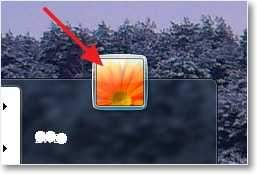
Atidarys langą, kuriame spustelėkite „Jūsų paskyros slaptažodžio sukūrimas“.

Atidaromas langas, kuriame įdiegsime slaptažodį. Viskas yra labai paprasta, du kartus įvedame išrastą slaptažodį, tada užuomina, tai yra dalykas, kurį visi gali pamatyti, tačiau tik jis turėtų priminti jums slaptažodį. Ir spustelėkite „Sukurti slaptažodį“.
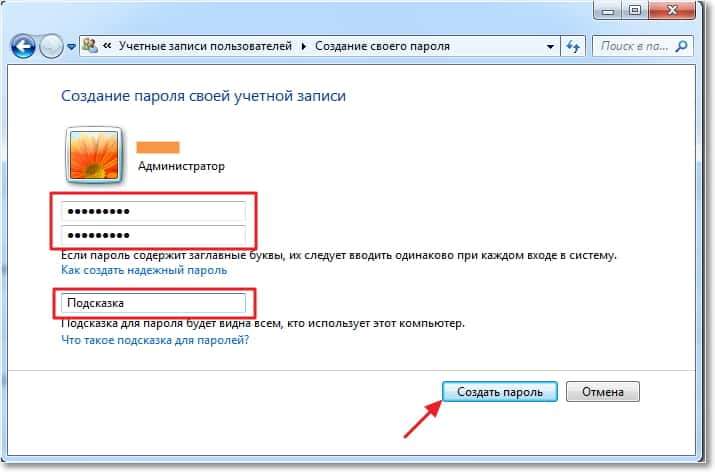
Dabar galite iš naujo paleisti kompiuterį, o kai jis bus įjungtas, reikės įvesti mūsų nustatytą slaptažodį, kaip:

Ir vis tiek galite užblokuoti kompiuterį, pavyzdžiui, kai paliekate jį kelias minutes. Tiesiog spustelėkite „Win+L“, o kompiuteris užblokuotas. Pasirodys langas, kuriame turite įvesti mūsų nustatytą slaptažodį ir paspaudę rodyklę, galite toliau dirbti su kompiuteriu. Kartais tai labai naudinga.

Kaip pašalinti arba pakeisti sąskaitos slaptažodį?
Norėdami pašalinti arba pakeisti slaptažodį, kurį įdiegėme kompiuteryje, taip pat eikite į pradžią ir spustelėkite nuotrauką, kurią jūsų paskyra jūsų paskyra. Pasirodys langas, kuriame galėsite pasirinkti „slaptažodžio pakeitimą“ arba „slaptažodžio pašalinimą“.

Norėdami pakeisti slaptažodį, turite įvesti dabartinį slaptažodį, o tada du kartus du kartus. Ir jei norite pašalinti slaptažodį, jums tereikia vieną kartą nurodyti dabartinį slaptažodį ir patvirtinti pašalinimą.
Taigi galite tiesiog apsaugoti savo kompiuterį ir galite tiesiog pašalinti apsaugą, pavyzdžiui, kai artimieji išeina :). Sėkmės!
- « Peržiūrėkite ir dirbkite su antivirusine naudingumu AVZ. Puikus būdas greitai pašalinti virusą.
- „Kiivstar“ namų internetas mano apžvalga »

